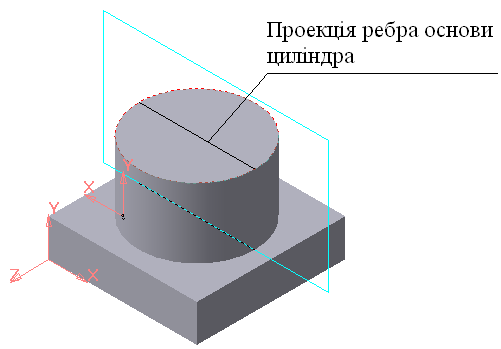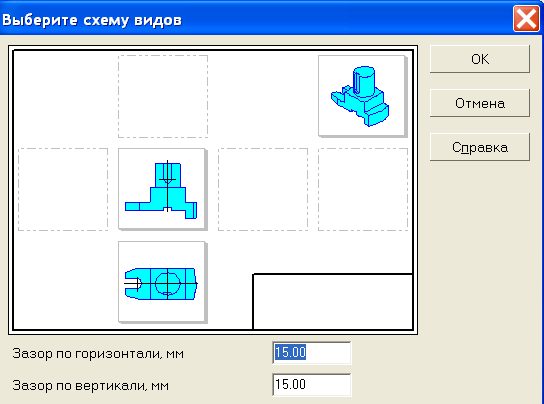Загальні принципи побудови тримірної моделі деталі
Створення тримірної моделі деталі - це послідовне виконання операцій об'єднання, віднімання й перетину над об'ємними елементами (призмами, циліндрами, пірамідами, конусами тощо). При виборі операції в першу чергу потрібно визначити, елемент, який створюють, буде відніматися від тіла, що було створене раніш, або добавлятися до нього. Прикладами віднімання об'єму від тіла є отвори, проточки, канавки, пази, а приклади додавання об'єму - виступи, ребра, бобишки.
Д ля
завдання форми об'ємних елементів при
створенні тримірної моделі деталі
використовують переміщення пласких
фігур (багатокутника, кола й т.д.) у
просторі. При переміщенні ці фігури
обмежують частину простору, яка визначає
форму деталі. Наприклад, переміщення
прямокутника перпендикулярно до його
площини, приводить до формування призми
(див. рисунок 26).
ля
завдання форми об'ємних елементів при
створенні тримірної моделі деталі
використовують переміщення пласких
фігур (багатокутника, кола й т.д.) у
просторі. При переміщенні ці фігури
обмежують частину простору, яка визначає
форму деталі. Наприклад, переміщення
прямокутника перпендикулярно до його
площини, приводить до формування призми
(див. рисунок 26).
Рисунок 26
П ри
обертанні твірної на 360
навколо вісі, яка лежить в площині
твірної, буде утворено конус (див. рисунок
27).
ри
обертанні твірної на 360
навколо вісі, яка лежить в площині
твірної, буде утворено конус (див. рисунок
27).
Рисунок 27
Пласка фігура, на основі якої створюється об'ємне тіло називається ескізом, а формоутворююче переміщення фігури - операцією.
Ескіз розташовують в одній із площин проекцій (див. рисунок 28), або на пласкій грані деталі, або в допоміжній площині, яку створює користувач.
Р исунок
28
исунок
28
Ескіз створюють на площині за допомогою стандартних засобів креслярсько-графічного редактора КОМПАС-График.
Площини проекцій, на яких розташовують ескізи, на екрані показують умовно у вигляді прямокутників. Таке відображення потрібно, щоб зрозуміти як площини проекцій розташовані в просторі.
У сі
площини у вікні безмежні, тому ескізи
можна креслити як всередині прямокутника,
так і зовні. Розміри та розташування
прямокутників у цих площинах проекцій
можна змінювати. Для цього потрібно
виділити прямокутник у площині мишею
й перемістити його характерні точки
(див. рисунок 29).
сі
площини у вікні безмежні, тому ескізи
можна креслити як всередині прямокутника,
так і зовні. Розміри та розташування
прямокутників у цих площинах проекцій
можна змінювати. Для цього потрібно
виділити прямокутник у площині мишею
й перемістити його характерні точки
(див. рисунок 29).
Щ
Рисунок
29
У КОМПАС-3D
при побудові ескізу користуються
поняттям контур. Контур
-
це лінійний графічний об'єкт (відрізок,
коло, дуга й т.д.) або сукупність послідовно
з'єднаних лінійних графічних об'єктів.
КОМПАС-3D
при побудові ескізу користуються
поняттям контур. Контур
-
це лінійний графічний об'єкт (відрізок,
коло, дуга й т.д.) або сукупність послідовно
з'єднаних лінійних графічних об'єктів.
При створенні ескізу потрібно дотримуватися наступних вимог.
1 Контур в ескізі зображують стилем лінії Основная. Контури, які накреслені іншими стилями, ігноруються. Це не стосується осьових ліній в ескізах деталей, які є тілами обертання.
2 Контури в ескізі не повинні перетинатися і мати спільних точок.
С
Рисунок
30
Н а
рисунках 31, 32, 33 наведено приклади
побудови, які не відповідають вище
наведеним вимогам.
а
рисунках 31, 32, 33 наведено приклади
побудови, які не відповідають вище
наведеним вимогам.
Рисунок 31 Рисунок 32 Рисунок 33
Якщо в
ескізі є самоперетин контуру (див.
рисунок 31), то необхідно частини, що
виступають, видалити. У випадку перетину
контурів (див. рисунок 32) видаляють
повністю або частково один із контурів.
Зліва внизу одна лінія накреслена поверх
іншої (див. рисунок 33). Таку помилку важко
виявити, тому що на практиці лінії мають
одну товщину. У цьому випадку необхідно
збільшити контур натиснувши кнопку
Увеличить
масштаб рамкой
![]() на
Панели
управления.
Після цього зайвий відрізок стає видимим,
і його видаляють.
на
Панели
управления.
Після цього зайвий відрізок стає видимим,
і його видаляють.
При створенні 3D- моделі деталі доступні слідуючи операції:
-
операция выдавливания - витиснення ескізу у напрямку перпендикулярному його площині;
-
операция вращения - обертання ескізу навколо вісі, яка лежить у площині ескізу;
-
кинематическая операция - переміщення ескізу вздовж направляючої;
-
операция по сечениям - побудова 3D- моделі за декількома ескізами, які розташовані в паралельних площинах.
Приклад побудови тримірної моделі деталі простої форми
Перш
ніж розпочати побудову тримірної моделі
деталі, необхідно створити новий файл.
Для цього потрібно відкрити меню Файл
і вибрати команду Создать
(див. рисунок 34), у діалоговому вікні
Новый
документ
вибрати команду Деталь
(див. рисунок 35) або нажати кнопку Деталь
![]() на Панели
управления.
Після створення документу необхідно
присвоїти йому ім'я
й записати на диск.
на Панели
управления.
Після створення документу необхідно
присвоїти йому ім'я
й записати на диск.
|
Рисунок 34 |
Рисунок 35 |
Послідовність побудови
Необхідно побудувати тримірну модель деталі, яку зображено на рисунку 36 .
По-перше, визначають з яких поверхонь складається деталь (див. рисунок 36). Побудову тримірної моделі деталі розпочинають зі створення її основи.
Основа будь якої деталі тільки одна. Вона є першим формоутворюючим елементом, в якості якого можна використовувати любий формоутворюючий елемент: елемент выдавливания, елемент обертання, кинематический елемент, елемент по сечениям. За основу деталі використовують ту поверхню, до якої зручно додавати інші елементи. У даному випадку в якості основи деталі (див. рисунок) вибирають призму.

Рисунок 36
Послідовність створення основи.
1 Вибирають у Дереве
построений
площину XZ,
в якій створюють ескіз основи деталі
(див. рисунок 37). Для цього необхідно
підвести курсор до назви площини в
Дереве
построений й
клацнути лівою клавішею миші. На екрані
з'явиться
прямокутник, який умовно зображує
площину.
Вибирають у Дереве
построений
площину XZ,
в якій створюють ескіз основи деталі
(див. рисунок 37). Для цього необхідно
підвести курсор до назви площини в
Дереве
построений й
клацнути лівою клавішею миші. На екрані
з'явиться
прямокутник, який умовно зображує
площину.
2
Рисунок
37![]() й вибрати команду Сверху
(див. рисунок
38).
й вибрати команду Сверху
(див. рисунок
38).
Р исунок
38
исунок
38
3 Для
того, щоб побудувати ескіз основи деталі,
на Панели
управления
нажати кнопку Ескиз
![]() . Система перейде в режим редагування
ескізу. Режим редагування ескізу є
режимом плаского креслення, в якому
змінюється набір кнопок на Панели
управления,
Инструментальной
панелі,
склад Строки
текущего состояния.
. Система перейде в режим редагування
ескізу. Режим редагування ескізу є
режимом плаского креслення, в якому
змінюється набір кнопок на Панели
управления,
Инструментальной
панелі,
склад Строки
текущего состояния.
4 Для того, щоб побудувати чотирикутник,
який є ескізом основи, необхідно нажати
кнопку Геометрия
Для того, щоб побудувати чотирикутник,
який є ескізом основи, необхідно нажати
кнопку Геометрия
![]() на Инструментальной
панели,
а потім кнопку - Прямоугольник
на Инструментальной
панели,
а потім кнопку - Прямоугольник
![]() .
У Строке
параметров
задають параметри чотирикутника (висоту
- 64 мм, ширину - 64 мм) (див. рисунок 39).
.
У Строке
параметров
задають параметри чотирикутника (висоту
- 64 мм, ширину - 64 мм) (див. рисунок 39).
Рисунок 39
Е скіз
повинен відповідати вимогам, які наведено
у розділі "Загальні принципи побудови
тримірної моделі деталі".
скіз
повинен відповідати вимогам, які наведено
у розділі "Загальні принципи побудови
тримірної моделі деталі".
5
Рисунок
40![]() на Панели
управления.
Піктограма ескізу в Дереве
построений
буде виділена зеленим кольором (див.
рисунок 40).
на Панели
управления.
Піктограма ескізу в Дереве
построений
буде виділена зеленим кольором (див.
рисунок 40).
6 Перед тим, як вибрати тип формоутворюючої
операції, нажати кнопку Ориентация
Перед тим, як вибрати тип формоутворюючої
операції, нажати кнопку Ориентация
![]() на Инструментальной
панели
й вибрати вид Изометрия
(див.
рисунок 41).
на Инструментальной
панели
й вибрати вид Изометрия
(див.
рисунок 41).
Рисунок 41
7 Для
створення основи деталі необхідно
нажати кнопку Операции
выдавливания
![]() на Инструментальной
панели.
Команда
Операции
выдавливания
доступна, якщо в моделі не має основи й
виділено один ескіз у Дереве
построений.
Якщо виділення ескізу було відмінено,
то необхідно підвести курсор до піктограми
ескізу в Дереве
построений
й клацнути лівою клавішею миші.
на Инструментальной
панели.
Команда
Операции
выдавливания
доступна, якщо в моделі не має основи й
виділено один ескіз у Дереве
построений.
Якщо виділення ескізу було відмінено,
то необхідно підвести курсор до піктограми
ескізу в Дереве
построений
й клацнути лівою клавішею миші.
8 За допомогою команд Строки параметров, задають параметри елемента витиснення (напрямок, тип витиснення і відстань).
Для
того, щоб задати напрямок витиснення
підвести курсор до кнопки
![]() ,
і з контекстного меню, для основи деталі
вибираємо напрямок Прямое
(див.
рисунок 42). Підвести курсор до кнопки
,
і з контекстного меню, для основи деталі
вибираємо напрямок Прямое
(див.
рисунок 42). Підвести курсор до кнопки
![]() і встановити тип витиснення - На
расстояние
(див. рисунок 43).
і встановити тип витиснення - На
расстояние
(див. рисунок 43).
|
Рисунок 42 |
Рисунок 43 |
Для того, щоб відрізнити напрямок, на фантомі елемента показано стрілка, яка відповідає прямому напрямку (рисунок 44). Усі значення параметрів при їх вводі та редагуванні відображаються на фантомі елемента.

Рисунок 44
З адають
висоту основи (призми). Підводять курсор
до поля Расстояние
й вводять значення висоти - 8 мм (див.
рисунок 45). Потім, щоб зафіксувати
значення висоти, необхідно нажати
клавішу Enter.
адають
висоту основи (призми). Підводять курсор
до поля Расстояние
й вводять значення висоти - 8 мм (див.
рисунок 45). Потім, щоб зафіксувати
значення висоти, необхідно нажати
клавішу Enter.
Рисунок 45
9 Після
завдання всіх параметрів потрібно
нажати кнопку Создать
![]() на Строке
параметров.
на Строке
параметров.
10 По
замовченню для відображення моделі
встановлено режим Каркас.
Для того, щоб показати деталь у кольорі
(див. рисунок 46), необхідно нажати кнопку
Полутоновое
![]() на Панели
управления.
на Панели
управления.

Рисунок 46
У Дереве построений з'явиться перший створений елемент Операции выдавливания: 1 (див. рисунок 47). Цей елемент відповідає основі деталі. Якщо клацнути лівою клавішею миші на знаку "+" в Дереве построений, то розгортається список ескізів, які використовують в операції. У даному випадку використано один ескіз.
Р исунок
47
исунок
47
Після створення основи деталі (призми) до неї дояємо циліндр. Ескіз циліндру розташовують на одній із граней призми.
Послідовність побудови циліндру.
1![]() Виділяють курсором верхню грань призми
(основи) (див. рисунок 48).
Виділяють курсором верхню грань призми
(основи) (див. рисунок 48).
Р исунок
48
исунок
48
2 На
панелі управління нажати кнопку Ескиз
![]() . Система переходить у режим плаского
креслення - режим редагування ескізу.
. Система переходить у режим плаского
креслення - режим редагування ескізу.
3 Нажати кнопку Ввод
окружности
Нажати кнопку Ввод
окружности
![]() на
сторінці Геометрия
Инструментальной
панели.
Задають розміри кола (радіус 25 мм) за
допомогою команд Строки
параметров (див.
рисунок 49).
на
сторінці Геометрия
Инструментальной
панели.
Задають розміри кола (радіус 25 мм) за
допомогою команд Строки
параметров (див.
рисунок 49).
Рисунок 49
4 Встановлюють коло у центрі пласкої грані (див. рисунок 50).
Р исунок
50
исунок
50
5 Нажати
кнопку Ескиз
![]() ,
для того щоб повернутися в режим тримірної
побудови. Ескіз повинен відповідати
вимогам, які наведено в розділі.
,
для того щоб повернутися в режим тримірної
побудови. Ескіз повинен відповідати
вимогам, які наведено в розділі.
6 Перед
тим, як вибрати тип формоутворюючої
операції, нажати кнопку Ориентация
![]() на Инструментальной
панели
й вибрати вид Изометрия.
на Инструментальной
панели
й вибрати вид Изометрия.
7 Для
того, щоб до основи деталі додати циліндр
необхідно нажати кнопку Приклеить
выдавливанием
![]() на Инструментальной
панели.
Команда доступна, якщо в Дереве
построения
виділено ескиз:
2 (див.
рисунок 51).
на Инструментальной
панели.
Команда доступна, якщо в Дереве
построения
виділено ескиз:
2 (див.
рисунок 51).

Рисунок 51
8 У Строке
параметров
вибрати напрямок витиснення - Прямое,
а тип витиснення - Расстояние.
Ввести значення відстані (висоту циліндра
- 15 мм) у полі Расстояние
(див.
рисунок 52).
У Строке
параметров
вибрати напрямок витиснення - Прямое,
а тип витиснення - Расстояние.
Ввести значення відстані (висоту циліндра
- 15 мм) у полі Расстояние
(див.
рисунок 52).
Рисунок 52
9 Нажати
кнопку Создать
![]() у Строке
параметров.
Після цього модель буде мати вигляд,
який показано на рисунку 53.
у Строке
параметров.
Після цього модель буде мати вигляд,
який показано на рисунку 53.

Рисунок 53
1 0
Після того як система виконала побудову
циліндру, в Дереве
построений
з'явиться
новий елемент Приклеить
элемент выдавливание: 1
(див. рисунок 54).
0
Після того як система виконала побудову
циліндру, в Дереве
построений
з'явиться
новий елемент Приклеить
элемент выдавливание: 1
(див. рисунок 54).
Рисунок 54
Побудова зрізаного конусу
Зрізаний конус додаємо до циліндру за допомогою операції Приклеить вращением.
 1
Площину, в якій буде створено ескіз
конусу, розташовують перпендикулярно
верхній та нижній основам циліндру. Для
цього необхідно, нажати кнопку
Вспомогательная
геометрия
1
Площину, в якій буде створено ескіз
конусу, розташовують перпендикулярно
верхній та нижній основам циліндру. Для
цього необхідно, нажати кнопку
Вспомогательная
геометрия
![]() на Панели
переключения
сторінок Инструментальной
панели.
Нажати кнопку Нормальная
плоскость
на Панели
переключения
сторінок Инструментальной
панели.
Нажати кнопку Нормальная
плоскость
![]() на Инструментальной
панели
й курсором виділити циліндр (див. рисунок
55).
на Инструментальной
панели
й курсором виділити циліндр (див. рисунок
55).
Р![]() исунок
55
исунок
55

У Дереве
построений
вказують площину ХУ (див. рисунок 56),
паралельно якій розташовують нормальну
площину й в Строке
параметров
нажимають
кнопку Создать
объект
![]() .
.
Рисунок
56
2 Виділити
курсором нормальну площину (див. рисунок
57) й нажати кнопку Ескиз
![]() .
.

Рисунок 57
3 Побудову ескізу конусу виконують в площині перпендикулярній основі циліндру, а не на грані. Тому потрібно в даний ескіз спроекціювати основу циліндру. Для цього необхідно, відкрити меню Операции і вибрати команду Спроецировать объект (див. рисунок 58). Виділити ребро, яке необхідно спроекціювати (див. рисунок 59). Ребро спроекціюється у вигляді відрізка, який зображено основною лінією. Змінити стиль лінії, яка зображує відрізок, з основної на будь-яку іншу ( в даному прикладі на Штриховую).
|
Рисунок 58 |
Рисунок 59 |
4 Нажати
кнопку Ориентация
![]() на Инструментальной
панели
й вибрати вид Нормально
к …
на Инструментальной
панели
й вибрати вид Нормально
к …
5 Будують ескіз конусу (див. рисунок 60).
Будують ескіз конусу (див. рисунок 60).
Додавання конусу до циліндра виконують за допомогою операції Приклеить вращением, тому до ескізу пред'являють додаткові вимоги:
- вісь обертання повинна бути одна й зображення стилем лінії Осевая;
- контур в ескізі може бути замкнутим або розімкнутим;
-
Рисунок
60
6 Нажати
кнопку Ескиз
![]() ,
для того щоб повернутися в режим тримірної
побудови.
,
для того щоб повернутися в режим тримірної
побудови.
7 Перед
тим, як вибрати тип формоутворюючої
операції, нажати кнопку Ориентация
![]() на Инструментальной
панели
й вибрати вид Изометрия.
на Инструментальной
панели
й вибрати вид Изометрия.
8 Для
того, щоб до циліндру додати зрізаний
конус необхідно нажати кнопку Приклеить
вращением
![]() на Инструментальной
панели.
Команда доступна, якщо в Дереве
построения
виділено ескиз:
3.
на Инструментальной
панели.
Команда доступна, якщо в Дереве
построения
виділено ескиз:
3.
9 У Строке
параметров
вибрати спосіб побудови елемента
обертання. Якщо контур не замкнутий,
елемент обертання можна будувати двома
способами - сфероїд и тороїд. У даному
випадку потрібно отримати суцільний
елемент, тому вибирають - сфероїд
У Строке
параметров
вибрати спосіб побудови елемента
обертання. Якщо контур не замкнутий,
елемент обертання можна будувати двома
способами - сфероїд и тороїд. У даному
випадку потрібно отримати суцільний
елемент, тому вибирають - сфероїд
![]() (див. рисунок 61).
(див. рисунок 61).
Рисунок 61
П отрібно
активізувати вкладку Тонкая
стенка
и вибрати Тип
построения тонкой стенки
- Нет
(див. рисунок 62).
отрібно
активізувати вкладку Тонкая
стенка
и вибрати Тип
построения тонкой стенки
- Нет
(див. рисунок 62).
Рисунок 62
1 0
Нажати кнопку Создать
0
Нажати кнопку Создать
![]() у Строке
параметров.
Після цього модель буде мати вигляд,
який показано на рисунку 63.
у Строке
параметров.
Після цього модель буде мати вигляд,
який показано на рисунку 63.
11 Після того як система виконала побудову зрізаного конусу, в Дереве построений з'явиться новий елемент Приклеить элемент вращения: 1.
Рисунок
63
Побудова наскрізного отвору
1![]() Виділяють курсором основу зрізаного
конусу (див. рисунок 64).
Виділяють курсором основу зрізаного
конусу (див. рисунок 64).
Р исунок
64
исунок
64
2 Нажати
кнопку Ескиз
![]() на Панели
управления.
на Панели
управления.
3 Нажати
кнопку Ориентация
![]() на Инструментальной
панели
й вибрати вид Нормально
к …
на Инструментальной
панели
й вибрати вид Нормально
к …
4 Нажати
кнопку Ввод
окружности
![]() на
сторінці Геометрия
Инструментальной
панели.
Задають розміри кола (радіус 5 мм) за
допомогою команд Строки
параметров (див.
рисунок 65).
на
сторінці Геометрия
Инструментальной
панели.
Задають розміри кола (радіус 5 мм) за
допомогою команд Строки
параметров (див.
рисунок 65).
Р исунок
65
исунок
65
5 Нажати
кнопку Ескиз
![]() ,
для того щоб повернутися в режим тримірної
побудови.
,
для того щоб повернутися в режим тримірної
побудови.
6 Перед
тим, як вибрати тип формоутворюючої
операції, нажати кнопку Ориентация
![]() на Инструментальной
панели
й вибрати вид Изометрия.
на Инструментальной
панели
й вибрати вид Изометрия.
7 Нажати
кнопку Вырезать
выдавливанием
![]() на Инструментальной
панели.
Команда доступна, якщо в Дереве
построения
виділено ескиз:
4.
на Инструментальной
панели.
Команда доступна, якщо в Дереве
построения
виділено ескиз:
4.
8 У Строке
параметров
вибрати напрямок выдавливания
- Прямое
![]() ,
а тип витеснення - Через
все
,
а тип витеснення - Через
все
![]() .
.
9 Нажати
кнопку Создать
![]() у Строке
параметров.
Після цього модель буде мати вигляд,
який показано на рисунку 66.
у Строке
параметров.
Після цього модель буде мати вигляд,
який показано на рисунку 66.
Р исунок
66
исунок
66
Настроювання кольору та властивостей деталі
Деталі в КОМПАС-3D мають набір параметрів (колір і властивості), які можна змінювати.
Для того, щоб змінити колір і властивості деталі необхідно виконати нижче перераховані дії.
1 У Дереве построений виділити піктограму Деталь і нажати праву клавішу миші (рисунок 67).
|
Рисунок 67 |
Рисунок 68 |
2 У діалоговому вікні вибрати команду
Свойства
детали (див.
рисунок 68 ).
У діалоговому вікні вибрати команду
Свойства
детали (див.
рисунок 68 ).
3
Рисунок
69![]() у Строке параметров
і клацнути лівою клавішею миші (відкриється
стандартна палітра кольорів). Для того,
щоб вибрати у даному випадку синій
колір, необхідно підвести до нього
курсор і клацнути лівою клавішею миші
(див. рисунок 68). Можна змінювати колір
окремих граней.
у Строке параметров
і клацнути лівою клавішею миші (відкриється
стандартна палітра кольорів). Для того,
щоб вибрати у даному випадку синій
колір, необхідно підвести до нього
курсор і клацнути лівою клавішею миші
(див. рисунок 68). Можна змінювати колір
окремих граней.
4 Клацнути
лівою клавішею в Строке
параметров
на кнопці Оптические
свойства
![]() .
Щоб змінити оптичні властивості деталі
перемістити "бігунок" і встановити
Общий
цвет 80%,
Диффузия
70%, Зеркальность
50%, Блеск
30%, Прозрачность
0%, Излучение
40% (див.
рисунок 69).
.
Щоб змінити оптичні властивості деталі
перемістити "бігунок" і встановити
Общий
цвет 80%,
Диффузия
70%, Зеркальность
50%, Блеск
30%, Прозрачность
0%, Излучение
40% (див.
рисунок 69).
|
Рисунок 69 |
Рисунок 70 |
5 У Строке
параметров
підвести курсор до кнопки
![]() (див. рисунок 70). Нажати кнопку Выбрать
из списка
(див. рисунок 70). Нажати кнопку Выбрать
из списка
![]() .
У діалоговому вікні Плотность
материалов вибирают
марку матеріалу Сталь
15 ГОСТ 1050-88 і
нажати кнопку ОК
(див.
рисунок 71).
.
У діалоговому вікні Плотность
материалов вибирают
марку матеріалу Сталь
15 ГОСТ 1050-88 і
нажати кнопку ОК
(див.
рисунок 71).

Рисунок 71
Створення заготовки креслення
Багато тримірних моделей створюють з метою створення конструкторської документації (наприклад, робочих креслень деталей) або інших зображень.
1 Необхідно
створити новий файл. Для
цього потрібно відкрити меню Файл
і вибрати команду Создать
(див. рисунок 34), у діалоговому вікні
Новый
документ
вибрати команду Чертеж
(див. рисунок 35) або нажати кнопку Чертеж
![]() на Панели
управления.
Після створення документу необхідно
присвоїти йому ім'я
й записати на диск.
на Панели
управления.
Після створення документу необхідно
присвоїти йому ім'я
й записати на диск.
2
Нажати кнопку Ассоциативные
виды
![]() на Инструментальной
панели.
на Инструментальной
панели.
Асоціативні види - вид креслення, асоціативно зв'язаний з існуючою тримірною моделлю. При зміні форми, розмірів і типології моделі змінюється й зображення на всіх зв'язаних з нею зображень.
3
На сторінці Ассоциативные
виды
нажати кнопку Стандартные
виды
![]() .
У діалоговому вікні Выбирите
файл для открытия
вибрати
файл Деталь
(див. рисунок 72).
.
У діалоговому вікні Выбирите
файл для открытия
вибрати
файл Деталь
(див. рисунок 72).
 Рисунок
72
Рисунок
72
У
вікні креслення з'явиться
фантом зображення у вигляді габаритних
прямокутників (види) (див. рисунок 73). По
замовченню система створює три види:
вид спереду, вид зверху, вид зліва. Для
того, щоб змінити набір стандартних
видів вибраної моделі, необхідно нажати
кнопку Схема
видов
![]() і діалоговому вікні Выберите
схему видов
клацнути лівою клавішею миші на
прямокутнику, який відповідає вибраному
виду, та нажати кнопку ОК.
У даному випадку необхідно створити
вид спереду, вид зверху та аксонометрію
деталі (див. рисунок 74).
і діалоговому вікні Выберите
схему видов
клацнути лівою клавішею миші на
прямокутнику, який відповідає вибраному
виду, та нажати кнопку ОК.
У даному випадку необхідно створити
вид спереду, вид зверху та аксонометрію
деталі (див. рисунок 74).
|
Рисунок 73 |
Рисунок 74 |
4 У вікні креслення встановлюють фантом зображення у вибраному місці й клацають лівою клавішею миші. На рисунку 75 зображено креслення тримірної деталі.
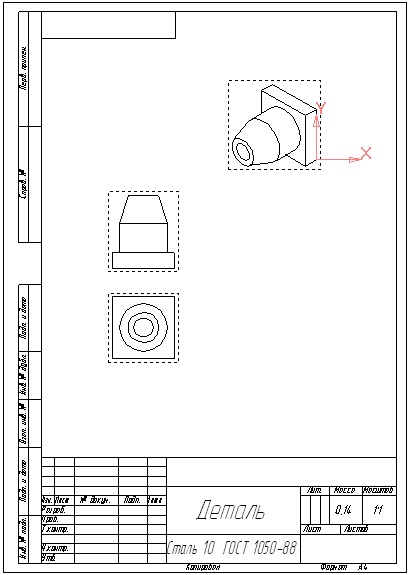
Рисунок 75
|
ВАРІАНТИ ЗАВДАНЬ ЗВАРНОГО ВИРОБУ |
|